Edge 브라우저에서 다운로드 디렉터리를 변경하는 방법_Edge 브라우저에서 다운로드 디렉터리 변경에 대한 튜토리얼
- WBOYWBOYWBOYWBOYWBOYWBOYWBOYWBOYWBOYWBOYWBOYWBOYWB앞으로
- 2024-04-02 20:20:10929검색
php 편집기 Strawberry는 Edge 브라우저 사용에 대한 튜토리얼을 제공합니다. Microsoft가 출시한 새로운 브라우저인 Edge는 강력하고 빠르며 호환성이 높아 사용자들에게 많은 사랑을 받고 있습니다. 그러나 많은 사람들은 다운로드 디렉토리를 변경하는 방법을 모르기 때문에 브라우저가 파일을 다운로드한 후 제때에 파일을 찾을 수 없게 됩니다. 이 기사에서는 다운로드한 파일을 쉽게 관리할 수 있도록 Edge 브라우저에서 다운로드 디렉터리를 변경하는 방법을 자세히 소개합니다. 엣지 브라우저 사용법을 함께 알아볼까요?
1. 먼저 오른쪽 상단에 있는 세 개의 점을 클릭한 다음 설정 옵션을 클릭하세요.
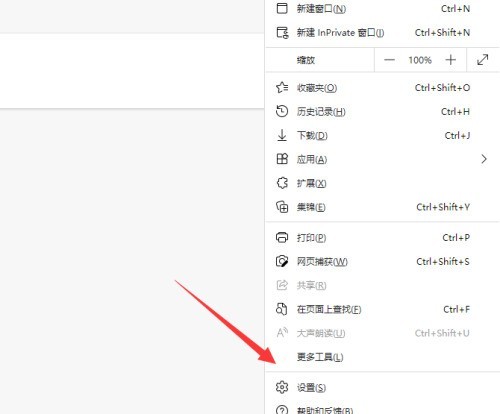
2. 그런 다음 왼쪽의 다운로드 메뉴를 클릭합니다.
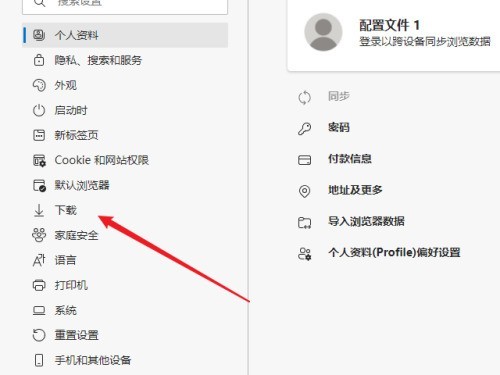
3. 마지막으로 오른쪽에서 위치 옵션을 찾아 그 뒤에 있는 변경 버튼을 클릭하세요.
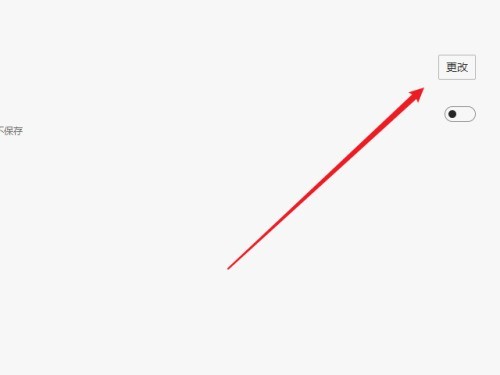
위 내용은 Edge 브라우저에서 다운로드 디렉터리를 변경하는 방법_Edge 브라우저에서 다운로드 디렉터리 변경에 대한 튜토리얼의 상세 내용입니다. 자세한 내용은 PHP 중국어 웹사이트의 기타 관련 기사를 참조하세요!
성명:
이 기사는 zol.com.cn에서 복제됩니다. 침해가 있는 경우 admin@php.cn으로 문의하시기 바랍니다. 삭제

